
如何將 iTunes M4B 有聲讀物轉換為 MP3
作者:莎拉康納 2021 年 5 月 28 日更新
- 概括:
-
想在 MP3 播放器上收聽 iTunes M4B 有聲讀物?將受 iTunes 保護的有聲讀物文件轉換為 MP3 格式以便在移動設備或 MP3 播放器上欣賞 M4B 有聲讀物的指南。或者,您可以通過錄製和保存在 MP3 中來保留您的 iTunes 有聲讀物。
“我從 iTunes Store 下載的有聲讀物,擴展名為 M4B,與我的 .mp3 播放器不兼容。有沒有辦法把它們放在我的 mp3 播放器上,即使它是受 iTunes 保護的?”

享受有聲讀物真的是放鬆自己的好方法。 M4B 是您從 Apple iTunes 商店購買的有聲讀物文件常用的文件格式。但是,無論是 M4B 有聲讀物、M4A 有聲讀物還是 .AA 有聲讀物,它們通常都受 DRM 保護,因此您無法在 Amazon Kindle Fire、MP3 播放器、Android 設備(三星 Galaxy、HTC、SONY、Window Phone)上播放 iTunes M4B 有聲讀物) 或其他流行設備。要解決這個問題,您最好
將 iTunes M4B 有聲讀物轉換為 MP3音頻。
為什麼需要將 iTunes 有聲讀物轉換為 MP3 而不是其他音頻格式?通常,MP3 是一種與幾乎所有便攜式音頻播放器兼容的音頻格式。如果我們可以將 .AA 有聲讀物轉換為 MP3,或將 .M4B 有聲讀物轉換為 MP3,那就完美了。要以 MP3 格式欣賞 iTunes 有聲讀物,您可以從 Apple Music Converter 和 Screen Recorder 程序尋求幫助。下面為您解釋這兩種方法的特點。兩者的最後一步是將 iTunes M4B 有聲讀物文件保存為 MP3 格式。此外,您還有機會將 Audible AA 和 AX 有聲讀物轉換為 MP3 和其他適用於您設備的兼容格式。讓我們看看它們是如何工作的:
解決方案 1:通過 Apple Music Converter 將 iTunes M4B 有聲讀物轉換為 MP3
對於受 DRM 保護的 M4B 文件,您應該選擇一個專門設計用於 從 iTunes M4B 有聲讀物中刪除 DRM 鎖定並將它們轉換為 MP3 的程序。建議使用 M4B 到 MP3 轉換器 – Apple Music Converter。它是一款理想的 M4B 到 MP3 有聲讀物轉換器,不僅可以將 Apple Music 轉換為 MP3,還可以將 DRM-ed M4B、AA、AAX 有聲讀物轉換為 MP3、M4A、FLAC、AIFF、MKA 等。轉換可以在幾分鐘內完成,原始音頻質量將保持不變。
現在,您可以依靠 Apple Music Converter 將 .m4b 文件更改為 .mp3 格式。首先,將程序下載到您的計算機或 Mac 上。
如何輕鬆地將受 iTunes 保護的 M4B 轉換為 MP3
在開始之前,您應該將受 iTunes 保護的有聲讀物添加到 iTunes 庫中。

步驟 1。 啟動 Apple Music Converter
安裝後,在您的 PC 上啟動此 Apple Music Converter。 iTunes 將自動打開以使用該程序。

步驟 2。 選擇 M4B 有聲讀物
該程序將檢測 iTunes 庫中的所有有聲讀物,因此您只需單擊左側欄中的“有聲讀物”類別,即可顯示所有 M4B 有聲讀物。選擇要轉換的 M4B 有聲讀物。

步驟 3。 選擇 MP3 作為輸出格式
“輸出設置”允許您從下拉列表中選擇輸出格式為 MP3。還提供了其他流行的音頻格式,如 WMA、WAV、AAC 等供您選擇。

步驟 4。 開始將 M4B 文件轉換為 MP3
完成上述步驟後,單擊“轉換”按鈕開始在 Windows 或 Mac 計算機上將 iTunes M4B 有聲讀物轉換為 MP3。

轉換完成後,單擊“查找目標”以查找未受保護的 MP3 文件。現在,您可以隨時隨地享受 iTunes M4B 有聲讀物!
有用的提示:您想知道如何將 iTunes M4V 電影/視頻轉換為 MP4 嗎?
要將受 iTunes 保護的視頻轉換為無 DRM 的 MP4,您可以選擇使用免費軟件、在線服務或特定的 M4V 到 MP4 轉換器將您的 .m4v 文件更改為 .mp4 格式。強烈建議 Windows 用戶使用 iTunes M4V 到 MP4 轉換器。它可以作為專業的 M4V 到 MP4 轉換器執行,並將 M4V 轉換為 AVI、WMV、FLV、3PG、MKV、AAVI 格式,速度快,質量高。
解決方案 2:通過屏幕錄像機將 iTunes M4B 有聲讀物另存為 MP3 文件
另一種方法是在計算機上錄製喜歡的聲音或歌曲,然後將它們保存為 MP3 格式。 Screen Recorder能夠僅在您的計算機上捕獲音頻。此功能使您可以錄製各種音樂、廣播或在線音頻,而無需下載它們。您可以 將錄製的 iTunes 有聲讀物保存在 MP3/WMA/AAC/M4A 中以便於播放。所有 iTunes M4B 有聲讀物都保持系統音頻的高清音頻質量。此外,它還可以用來錄製在線視頻,記錄您玩遊戲的整個過程,並與朋友分享一些技巧。
如何以 MP3 格式錄製 iTunes M4B 有聲讀物
步驟 1 在計算機上啟動屏幕錄像機
首先,在您的電腦上安裝並啟動該程序。您將看到主界面。然後選擇“錄音機”。

步驟 2 打開系統聲音選項
之後,您應該打開系統聲音並關閉麥克風選項以確保您可以捕獲音頻。

步驟 3 將 MP3 設置為錄音輸出格式
在“設置”中,選擇 MP3 作為輸出格式。您還可以選擇其他輸出格式,如 WMA、M4A、AAC。

步驟 4 開始錄製
轉到 iTunes 播放您的有聲讀物,單擊“REC”按鈕,您會在屏幕中間看到 3-2-1 圖標,程序開始錄製 iTunes M4B 有聲讀物。

完成後,您可以單擊播放來收聽您錄製的有聲讀物。如果您滿意,請單擊“保存”將 MP3 格式的有聲讀物傳輸到您的計算機。

太好了,您現在可以不受任何限制地享受 iTunes 有聲讀物了。

解決方案 3:提示:通過 Audible Converter 將 Audible AA/AAX 有聲讀物轉換為 MP3
除了 iTunes 商店,我們還可以從 Audible.com 購買和下載有聲讀物。如果您購買了大量 Audible 有聲讀物,那麼您不能錯過以下部分。眾所周知,所有下載的Audible書籍都以.aa或.aax格式保存,並被DRM鎖定,只能通過Audible應用程序或iTunes程序訪問。要在任何 MP3 播放器上播放 Audible AA/AAX 有聲讀物,您需要將 Audible AA/AAX 有聲讀物轉換為 MP3、M4A 或其他常見格式。在這裡,您可以依靠 UkeySoft Audible Audiobook Converter。
UkeySoft Audible Converter致力於破解 Audible DRM 並將 Audible AA 和 AAX 文件轉換為 MP3、M4A、M4B、AAC、WAV、FLAC、OGG、AC3、AIFF 格式並保留章節。更好的是,它可以單獨工作,不需要 iTunes 和 Audible 帳戶授權。令人驚訝的是,它不僅可以保留輸出音頻中的原始音頻質量、ID3 標籤和元數據,還可以讓您自定義輸出質量和編輯有聲讀物的 ID3 標籤,包括標題、專輯、作者、流派、評論等.
如果您收集的有聲讀物太長,請不要擔心,它允許您按章節或時間將整個有聲讀物分成小片段。憑藉創新的編碼方法,它可以在 Windows 和 Mac OS 上完美運行,將 Audible 書籍轉換為 MP3、M4A 文件時的速度提升高達 700 倍。通過使用這款智能工具,您可以在任何 MP3 播放器、iPod、索尼隨身聽、iRiver、Kindle、PSP、PS4、iPhone、Android 設備、車載播放器、智能揚聲器等上自由聆聽 Audible 書籍。
優點:
1.易於使用,界面簡單。
2. 將 Audible 文件轉換為保留章節的流行格式。
3. 將整個有聲讀物分成幾章。
4. 無需安裝iTunes,也無需授權Audible 帳戶。
5. 自定義輸出有聲讀物的音頻質量。
6.批量轉換,工作速度快700。
7. 保留和編輯 ID3 標籤和元數據信息。
缺點:
僅支持轉換 AA 和 AAX 有聲讀物。
將有聲讀物轉換為 MP3 的簡單步驟
步驟 1。 在 Mac/PC 上安裝並啟動此 UkeySoft Audible Audiobook Converter。單擊“添加”導入.aa/.aax 文件,或直接將.aa/.aax 文件拖放到轉換區。
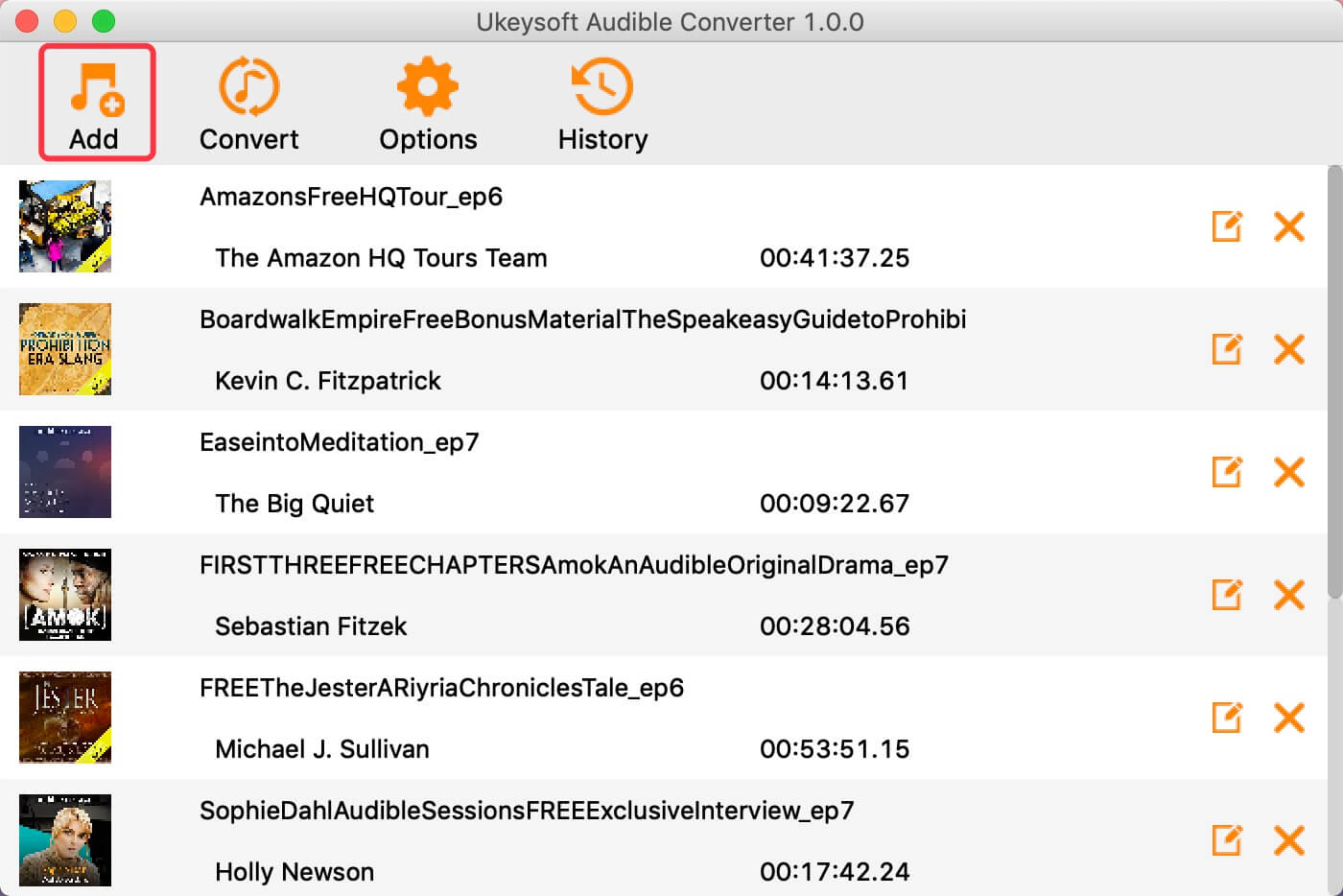
步驟 2. 單擊“選項”自定義輸出設置,如輸出格式、編解碼器、採樣率、比特率等。在這裡您應該選擇 MP3 格式。
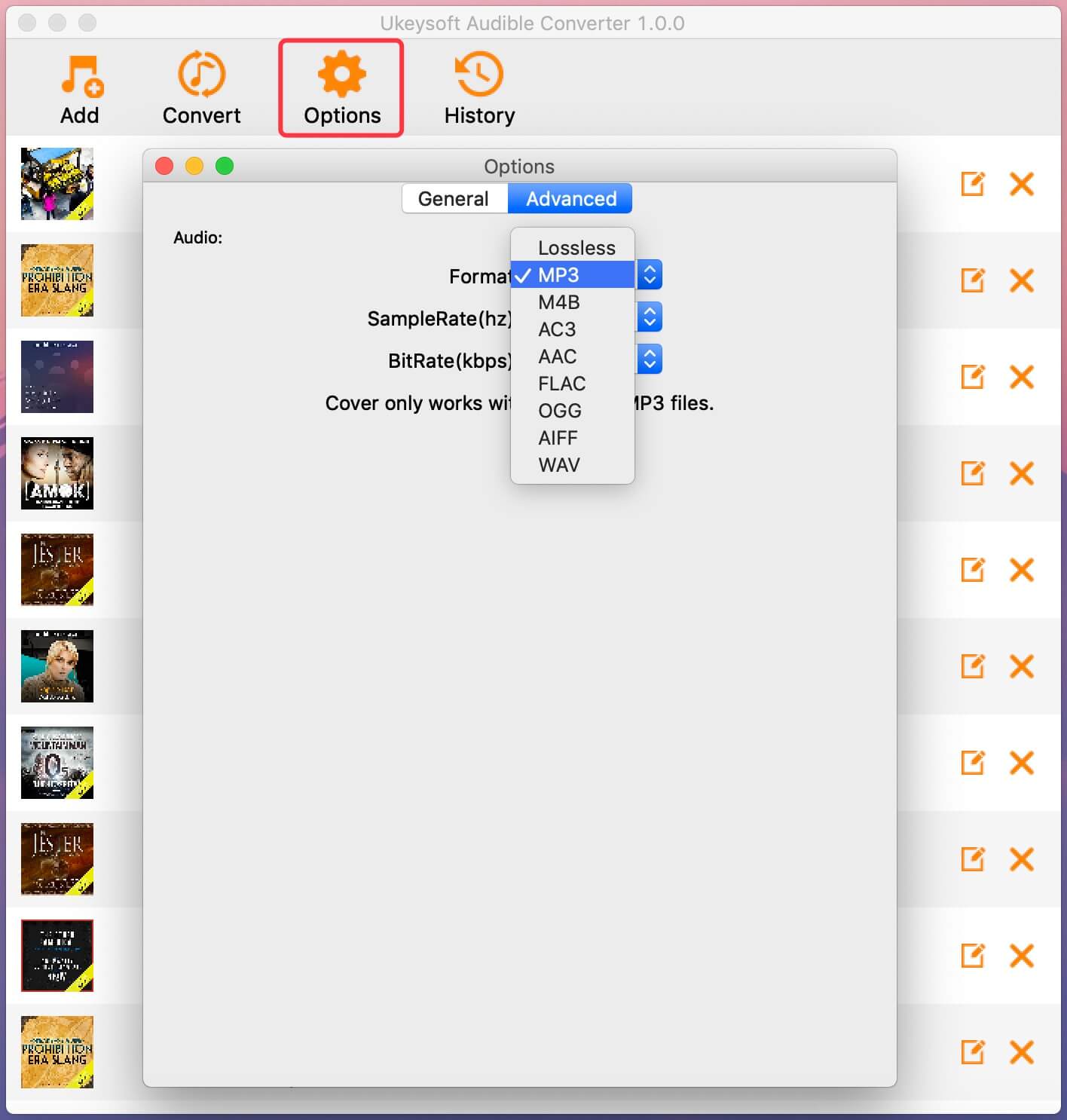
第 3 步。 點擊“轉換”按鈕開始將 Audible 書籍從 .aa 或 .aax 轉換為無損質量的 MP3 格式。之後,單擊“歷史記錄”以查看轉換良好的 Audible 文件。
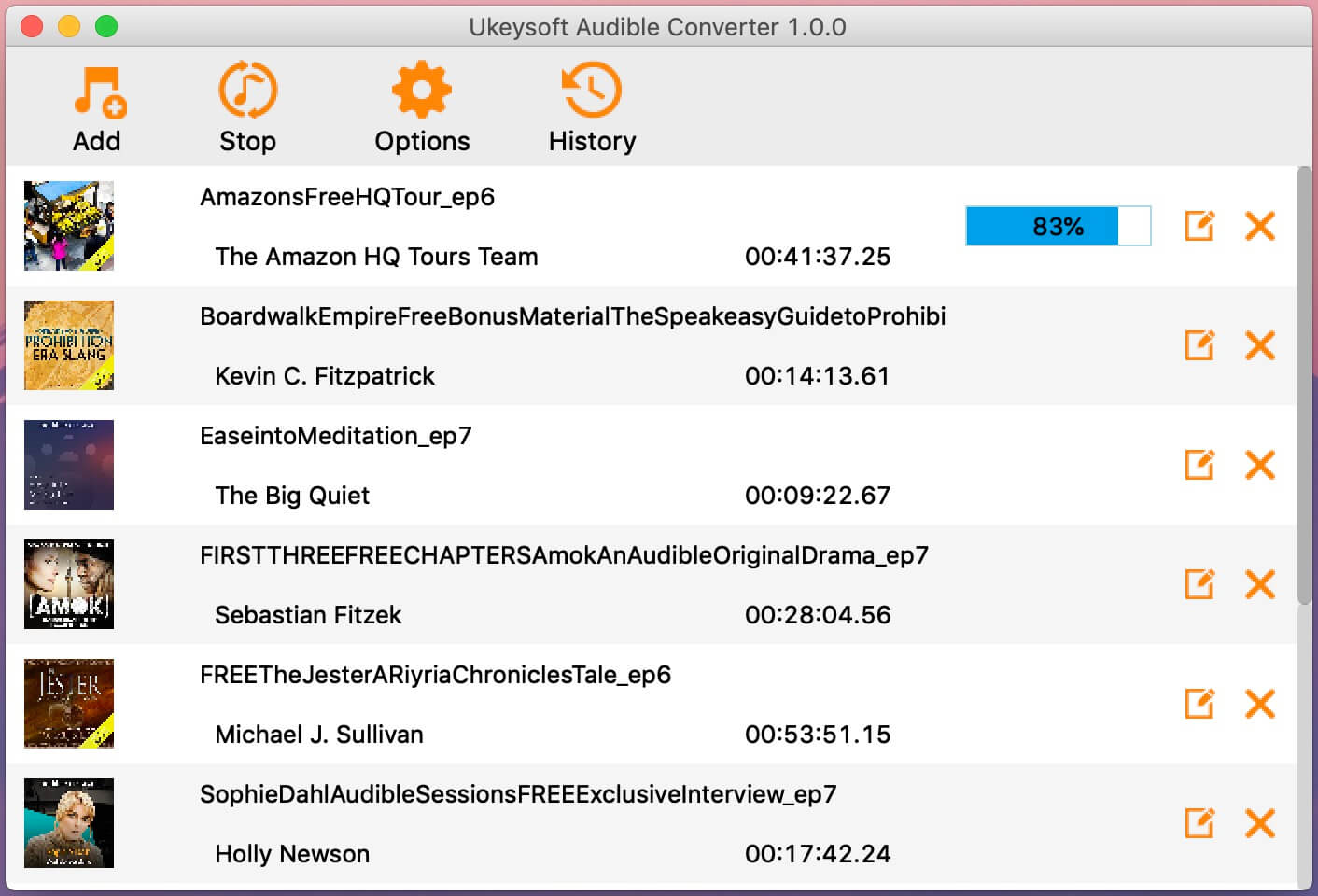
下載 UkeySoft Audible Converter 並嘗試轉換您的 Audible AA/AAX 文件。
總結:
您可以輕鬆自由地享受 MP3 格式的 iTunes M4B 有聲讀物,以便使用前兩種解決方案進行播放。如果你不追求高音質,方案2絕對是完美的。但是,如果您想將 iTunes 有聲讀物轉換為 MP3 格式而不會造成質量損失,那麼解決方案 1 是無可替代的。 除了轉換 iTunes M4B/M4A 有聲讀物和 Audible AA/AAX 讀物外,這款 Apple Music Converter 還支持轉換 Apple Music和 iTunes 購買了 MP3、M4A 和更多格式的歌曲。與解決方案 1 相比,解決方案 2 需要很多時間,因為您只能一個接一個地錄製音頻。這是它最大的缺點。因此,第一種方法在時間上是最好的。順便說一句,要快速無損地將 Audible AA 或 AAX 有聲讀物轉換為 MP3、M4A、M4B 等,您可以嘗試使用 Audible 有聲讀物轉換器!
相關文章
註釋

- 永遠保存下載的 Apple Music
- 蘋果音樂 DRM 刪除
- 將 Apple Music 歌曲轉換為 MP3
- 將 iTunes M4P 轉換為 MP3
- 無需訂閱即可播放 Apple Music
- iTunes 音樂 DRM 刪除
- 在任何設備上播放 Apple Music
- 永遠保留 Apple Music
- 在 iPod nano/shuffle 上播放 Apple Music
- 在 MP3 播放器上播放 Apple Music
- iPod 無法同步 Apple Music
- 在三星上播放 Apple Music
- 將 Apple Music 轉移到 iPhone
- 將 Apple Music 同步到 Android
- 將 Apple Music 歌曲刻錄到 CD
- 將 Apple Music Song 設置為鈴聲


還沒有評論。說些什麼...